"Privasi Twitter di iPhone: Lindungi Data Anda dengan Mudah di Tahun 2023"
Pengantar
Pengaturan privasi yang aman di Twitter sangat penting untuk melindungi informasi pribadi dan menjaga keamanan akun Anda. Dalam panduan ini, kami akan menjelaskan cara mengatur privasi Twitter di iPhone dengan langkah-langkah terbaru pada tahun 2023. Dengan mengikuti langkah-langkah ini, Anda dapat memastikan bahwa hanya orang-orang yang Anda izinkan yang dapat melihat dan berinteraksi dengan konten Anda di Twitter.
Mengaktifkan Keamanan Ganda pada Akun Twitter di iPhone
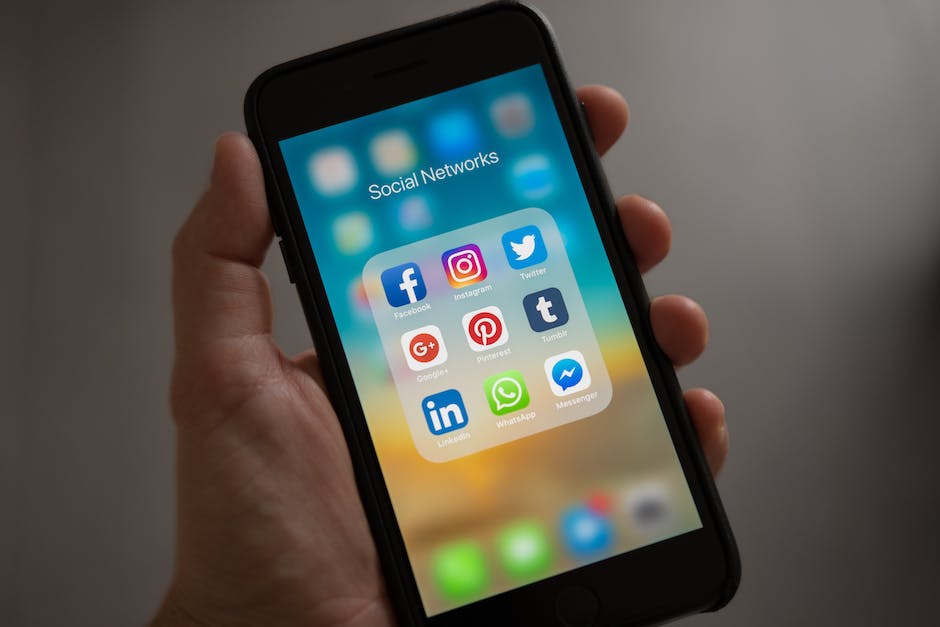
Twitter adalah salah satu platform media sosial yang paling populer di dunia. Jutaan orang menggunakan Twitter setiap hari untuk berbagi pemikiran, berita, dan informasi dengan pengikut mereka. Namun, dengan begitu banyaknya pengguna aktif di Twitter, penting bagi kita untuk menjaga privasi dan keamanan akun kita. Salah satu cara untuk melakukannya adalah dengan mengaktifkan keamanan ganda pada akun Twitter di iPhone.
Mengaktifkan keamanan ganda pada akun Twitter adalah langkah penting untuk melindungi akun kita dari akses yang tidak sah. Dengan mengaktifkan keamanan ganda, kita akan membutuhkan lebih dari sekadar kata sandi untuk masuk ke akun Twitter kita. Ini berarti bahwa bahkan jika seseorang berhasil mencuri kata sandi kita, mereka masih tidak akan dapat mengakses akun kita tanpa kode keamanan tambahan.
Untuk mengaktifkan keamanan ganda pada akun Twitter di iPhone, pertama-tama kita perlu membuka aplikasi Twitter di perangkat kita. Setelah masuk ke akun kita, kita perlu mengklik ikon profil di sudut kiri bawah layar. Ini akan membuka menu pengaturan akun kita.
Dalam menu pengaturan akun, kita perlu menggulir ke bawah dan menemukan opsi "Keamanan dan privasi". Setelah menemukannya, kita perlu mengklik opsi ini untuk membuka pengaturan keamanan dan privasi akun kita.
Di dalam pengaturan keamanan dan privasi, kita akan menemukan opsi "Verifikasi dua langkah". Kita perlu mengklik opsi ini untuk mengaktifkan keamanan ganda pada akun Twitter kita. Setelah mengklik opsi ini, Twitter akan meminta kita untuk memasukkan kata sandi akun kita sebagai langkah verifikasi.
Setelah memasukkan kata sandi, Twitter akan memberikan beberapa pilihan untuk mengaktifkan keamanan ganda. Salah satu pilihan yang paling umum adalah menggunakan aplikasi autentikasi pihak ketiga seperti Google Authenticator atau Authy. Kita perlu mengunduh salah satu aplikasi ini dan mengikuti petunjuk untuk menghubungkannya dengan akun Twitter kita.
Setelah menghubungkan aplikasi autentikasi dengan akun Twitter kita, kita akan menerima kode keamanan yang dihasilkan oleh aplikasi setiap kali kita mencoba masuk ke akun Twitter kita. Kita perlu memasukkan kode ini sebagai langkah verifikasi tambahan setelah memasukkan kata sandi kita.
Selain menggunakan aplikasi autentikasi, Twitter juga menawarkan opsi untuk menerima kode keamanan melalui SMS. Jika kita memilih opsi ini, Twitter akan mengirimkan kode keamanan ke nomor telepon yang terdaftar dengan akun kita setiap kali kita mencoba masuk.
Mengaktifkan keamanan ganda pada akun Twitter di iPhone adalah langkah penting untuk melindungi privasi dan keamanan akun kita. Dengan mengikuti langkah-langkah di atas, kita dapat memastikan bahwa hanya kita yang dapat mengakses akun Twitter kita. Jadi, jangan lupa untuk mengaktifkan keamanan ganda pada akun Twitter kita dan menjaga privasi kita tetap aman.
Menyembunyikan Aktivitas Twitter dari Pengikut di iPhone
Twitter adalah salah satu platform media sosial yang paling populer di dunia saat ini. Dengan jutaan pengguna aktif setiap hari, Twitter telah menjadi tempat yang penting untuk berbagi pemikiran, berita, dan informasi dengan orang-orang di seluruh dunia. Namun, terkadang kita mungkin ingin menjaga privasi kita dan menyembunyikan aktivitas Twitter kita dari pengikut di iPhone. Dalam artikel ini, kami akan membahas cara mengatur privasi Twitter di iPhone yang aman terbaru 2023, khususnya dalam menyembunyikan aktivitas Twitter dari pengikut.
Pertama-tama, untuk menyembunyikan aktivitas Twitter dari pengikut di iPhone, Anda perlu membuka aplikasi Twitter di perangkat Anda. Setelah masuk ke akun Twitter Anda, ketuk ikon profil Anda di sudut kiri atas layar. Ini akan membuka halaman profil Anda, di mana Anda dapat melihat semua tweet dan aktivitas terkait.
Selanjutnya, ketuk ikon pengaturan yang terletak di sudut kanan atas halaman profil Anda. Ini akan membuka menu pengaturan Twitter Anda. Di sini, Anda akan menemukan berbagai opsi dan pengaturan yang dapat Anda sesuaikan sesuai keinginan Anda.
Untuk menyembunyikan aktivitas Twitter dari pengikut di iPhone, gulir ke bawah menu pengaturan hingga Anda menemukan opsi "Privasi dan Keamanan". Ketuk opsi ini untuk membuka pengaturan privasi dan keamanan akun Twitter Anda.
Di dalam pengaturan privasi dan keamanan, Anda akan menemukan opsi "Siapa yang dapat melihat tweet saya?". Ketuk opsi ini untuk membuka pengaturan privasi tweet Anda. Di sini, Anda akan melihat beberapa pilihan yang dapat Anda pilih.
Untuk menyembunyikan aktivitas Twitter dari pengikut di iPhone, pilih opsi "Lindungi tweet saya". Dengan mengaktifkan opsi ini, hanya pengikut yang Anda setujui yang dapat melihat tweet Anda. Pengguna lain yang tidak Anda setujui sebagai pengikut tidak akan dapat melihat tweet Anda atau aktivitas terkait.
Selain itu, Anda juga dapat memilih opsi "Lindungi akun saya" untuk menyembunyikan aktivitas Twitter Anda dari pengguna yang tidak Anda setujui. Dengan mengaktifkan opsi ini, hanya pengikut yang Anda setujui yang dapat melihat profil Anda dan aktivitas terkait.
Selain pengaturan privasi ini, Twitter juga menyediakan opsi untuk memblokir pengguna yang tidak Anda inginkan. Jika ada pengguna yang mengganggu atau mengirimkan konten yang tidak pantas, Anda dapat memblokir mereka agar tidak dapat melihat atau berinteraksi dengan akun Twitter Anda.
Untuk memblokir pengguna di iPhone, buka profil pengguna yang ingin Anda blokir. Ketuk ikon tiga titik di sudut kanan atas profil pengguna dan pilih opsi "Blokir". Pengguna ini sekarang akan diblokir dan tidak akan dapat melihat atau berinteraksi dengan akun Twitter Anda.
Dalam dunia digital yang semakin terhubung, menjaga privasi online kita menjadi semakin penting. Dengan mengatur privasi Twitter di iPhone dengan bijak, Anda dapat memastikan bahwa aktivitas dan informasi pribadi Anda tetap aman dan hanya dapat diakses oleh orang-orang yang Anda percayai.
Dalam artikel ini, kami telah membahas cara mengatur privasi Twitter di iPhone yang aman terbaru 2023, khususnya dalam menyembunyikan aktivitas Twitter dari pengikut. Dengan mengikuti langkah-langkah yang dijelaskan di atas, Anda dapat dengan mudah mengatur privasi Twitter Anda dan menjaga informasi pribadi Anda tetap aman. Ingatlah untuk selalu memeriksa pengaturan privasi Anda secara teratur dan memperbarui mereka sesuai kebutuhan Anda.
Mengatur Batasan Privasi pada Tweet di Twitter untuk iPhone
Twitter adalah salah satu platform media sosial yang paling populer di dunia saat ini. Dengan jutaan pengguna aktif setiap hari, Twitter telah menjadi tempat yang penting untuk berbagi pemikiran, berita, dan informasi dengan orang-orang di seluruh dunia. Namun, dengan begitu banyaknya pengguna dan informasi yang beredar, penting bagi pengguna Twitter untuk dapat mengatur privasi mereka dengan bijak. Terutama bagi pengguna iPhone, mengatur batasan privasi pada tweet mereka adalah langkah penting untuk menjaga informasi pribadi mereka tetap aman.
Mengatur batasan privasi pada tweet di Twitter untuk iPhone sangatlah mudah. Pertama, buka aplikasi Twitter di iPhone Anda dan masuk ke akun Anda. Setelah masuk, ketuk ikon profil Anda di sudut kiri bawah layar. Ini akan membuka halaman profil Anda, di mana Anda dapat melihat tweet-tweet Anda yang telah diposting sebelumnya.
Selanjutnya, ketuk ikon pengaturan yang terletak di sudut kanan atas layar. Ini akan membuka menu pengaturan akun Anda. Di menu ini, gulir ke bawah hingga Anda menemukan opsi "Privasi dan Keamanan". Ketuk opsi ini untuk membuka pengaturan privasi Anda.
Di halaman pengaturan privasi, Anda akan melihat beberapa opsi yang dapat Anda atur sesuai keinginan Anda. Salah satu opsi yang paling penting adalah "Siapa yang dapat melihat tweet saya". Ketuk opsi ini untuk membuka pengaturan lebih lanjut.
Di pengaturan ini, Anda akan melihat beberapa pilihan untuk mengatur batasan privasi pada tweet Anda. Anda dapat memilih untuk membuat tweet Anda hanya terlihat oleh pengikut Anda, atau Anda dapat memilih untuk membuat tweet Anda terlihat oleh semua orang. Jika Anda ingin menjaga tweet Anda tetap pribadi, disarankan untuk memilih opsi "Hanya pengikut saya" agar hanya pengikut Anda yang dapat melihat tweet Anda.
Selain itu, Anda juga dapat mengatur batasan privasi pada tweet yang Anda balas. Di bawah opsi "Siapa dapat membalas tweet saya", Anda dapat memilih untuk membatasi balasan tweet Anda hanya dari pengikut Anda atau dari semua orang. Jika Anda ingin menghindari balasan yang tidak diinginkan atau spam, disarankan untuk memilih opsi "Hanya pengikut saya".
Selain mengatur batasan privasi pada tweet Anda, Twitter juga menyediakan opsi untuk mengatur privasi pada informasi pribadi Anda. Di halaman pengaturan privasi, Anda akan melihat opsi seperti "Lokasi", "Tagging foto", dan "Data dan izin". Anda dapat mengatur opsi ini sesuai keinginan Anda untuk menjaga informasi pribadi Anda tetap aman.
Dalam dunia yang semakin terhubung secara digital, menjaga privasi online adalah hal yang sangat penting. Dengan mengatur batasan privasi pada tweet di Twitter untuk iPhone, Anda dapat memastikan bahwa informasi pribadi Anda hanya terlihat oleh orang-orang yang Anda percayai. Selain itu, dengan mengatur privasi pada informasi pribadi Anda, Anda dapat menghindari penyalahgunaan data dan melindungi diri Anda dari ancaman online.
Dalam artikel ini, kami telah menjelaskan cara mengatur batasan privasi pada tweet di Twitter untuk iPhone. Dengan mengikuti langkah-langkah yang disebutkan di atas, Anda dapat dengan mudah mengatur privasi Anda sesuai keinginan Anda. Ingatlah pentingnya menjaga privasi online dan selalu berhati-hati dengan informasi pribadi Anda. Dengan mengatur privasi dengan bijak, Anda dapat menikmati pengalaman menggunakan Twitter dengan aman dan nyaman.
Kesimpulan
Cara Mengatur Privasi Twitter di iPhone yang Aman Terbaru 2023 adalah dengan mengikuti langkah-langkah berikut:
1. Buka aplikasi Twitter di iPhone Anda.
2. Ketuk ikon profil Anda di pojok kiri bawah layar.
3. Pilih "Pengaturan dan privasi" dari menu yang muncul.
4. Gulir ke bawah dan pilih "Privasi dan keamanan".
5. Di bagian "Privasi", Anda dapat mengatur siapa yang dapat melihat tweet Anda, mengomentari tweet Anda, dan mengirimkan pesan langsung kepada Anda.
6. Anda juga dapat mengatur siapa yang dapat mencari Anda berdasarkan nomor telepon atau alamat email.
7. Selain itu, Anda dapat mengatur siapa yang dapat melihat tag lokasi pada tweet Anda.
8. Pastikan untuk memeriksa pengaturan privasi lainnya seperti pengaturan notifikasi dan pengaturan keamanan akun.
9. Setelah Anda mengatur privasi sesuai keinginan, tekan tombol "Simpan" untuk menyimpan perubahan.
Dengan mengikuti langkah-langkah ini, Anda dapat mengatur privasi Twitter di iPhone Anda dengan aman pada tahun 2023.
- Video Viral Terbaru di Indonesia dari Yandex Ru Xpanas APK 2023 2025 Update - February 22, 2025
- Kode Promo Higgs Domino Hari Ini 2022 [Masih Berlaku] - December 16, 2024
- Bagaimana Keluar dari Grup WhatsApp Tanpa Diketahui Admin dan Anggota - December 16, 2024





